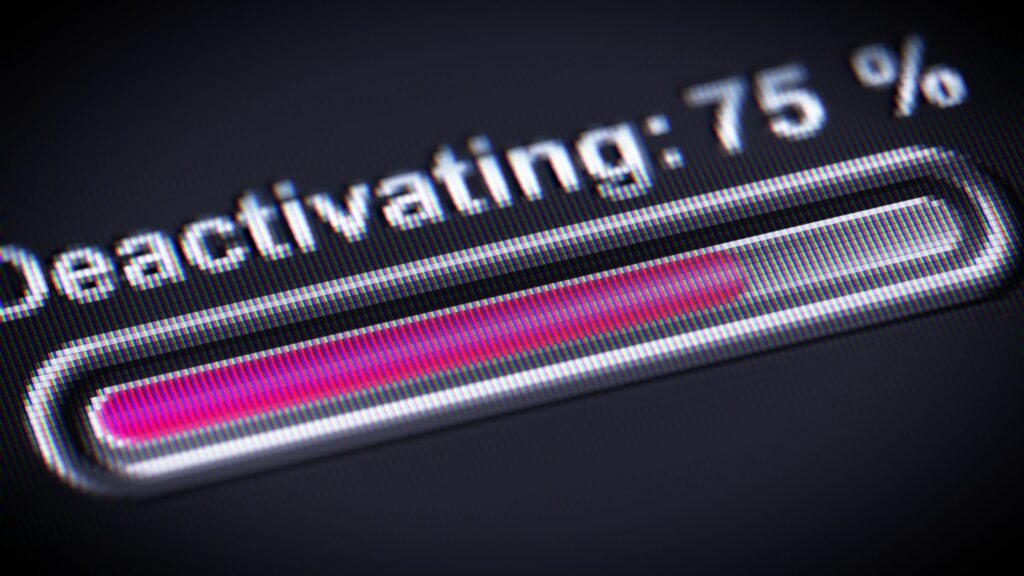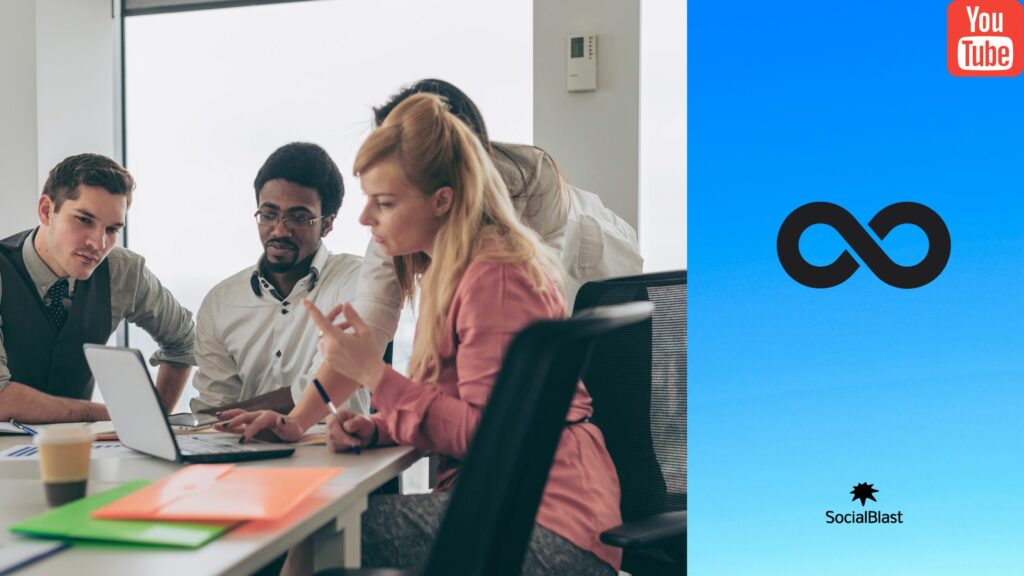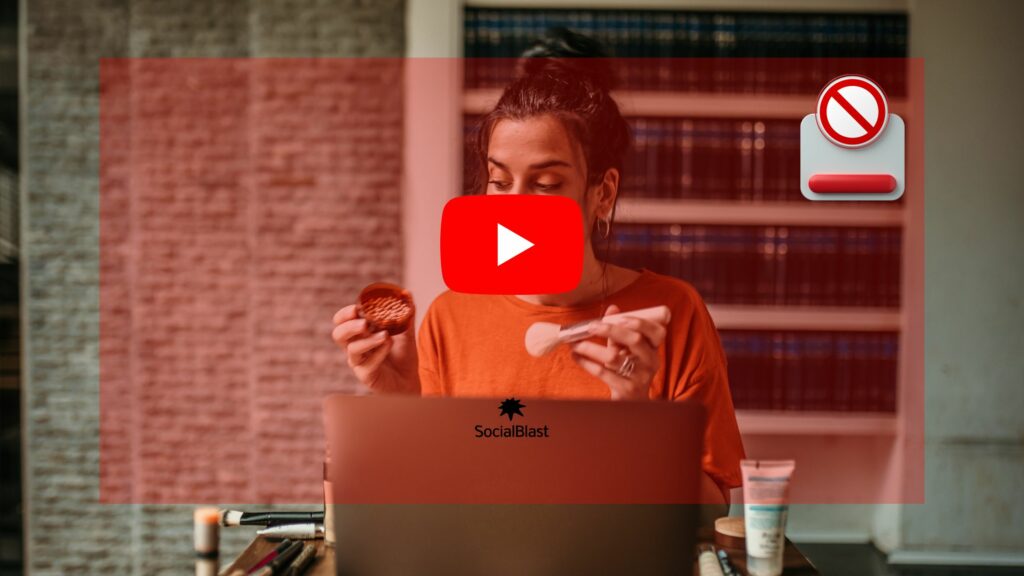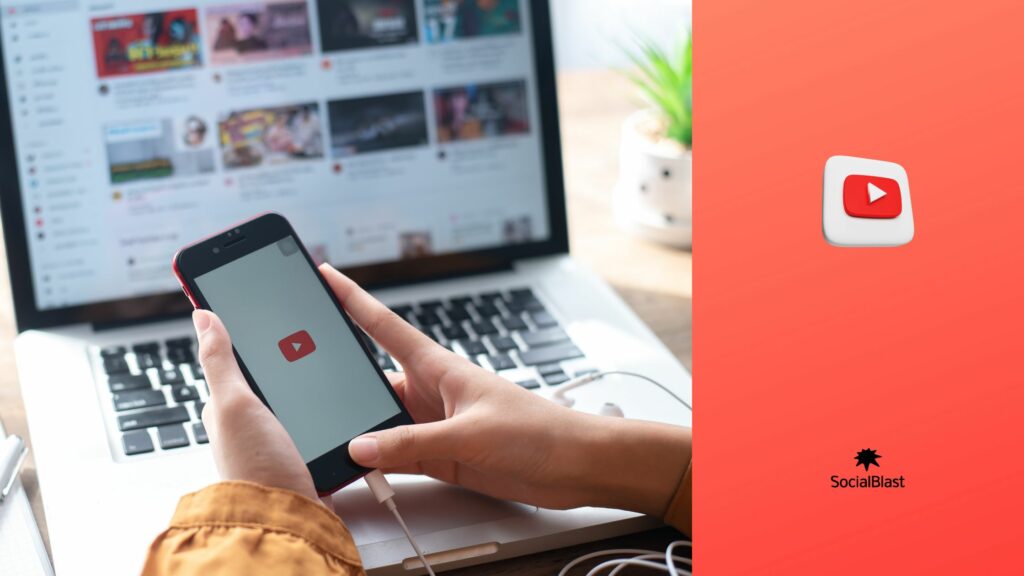Depuis quelques années, YouTube est la plateforme vidéo la plus utilisée au monde pour des recherches de contenus diverses. C’est donc un réseau social géré par tous les types d’utilisateurs. En d’autres termes, les personnes adultes, les jeunes et les plus petits ont accès à YouTube. Cependant, pour des raisons de normes et de sensibilité, surtout liées aux enfants, la plateforme a intégré son système du mode restreint.
Lorsqu’il est activé, certains contenus adultes ne peuvent plus être visionnés. Dans ce cas, comment pouvons-nous alors désactiver le mode restreint pour pouvoir avoir accès à tous les types de vidéos ? C’est justement sur cette question que cet article portera toute son attention. Nous vous présenterons les solutions vous permettant de désactiver le mode restreint sur vos différents supports, à savoir : ordinateur et appareils mobiles.
Contenus de la page
En quoi consiste le mode restreint sur YouTube ?
Pour faire simple, le mode restreint est une fonctionnalité qui se charge de cacher le contenu et les informations destinés aux adultes dans la mesure du possible. En d’autres termes, il a la capacité de rendre invisible un contenu que la plateforme elle-même juge inapproprié pour certains de ces utilisateurs. Et ce, sans que l’utilisateur sache que de telles fonctionnalités aient été activées.
Ainsi, sur la base des catégories par lesquelles YouTube permet de signaler des clips, nous pouvons affirmer que ledit continu inapproprié a à voir avec ce qui illustre des thèmes sexuels. Nous avons aussi, les actes de violence ou encore les actes faisant référence à des activités répulsives, dangereuses et nuisibles. Mais il faut noter que cette configuration YouTube n’est cependant pas totalement infaillible. Des vidéos jugées inappropriées parviennent souvent à éviter ce filtre.
Pour parvenir à restreindre certains contenus, la plateforme utilise divers indicateurs. Ces derniers sont basés sur le titre, la description, les restrictions d’âge, les métadonnées des agrafes et aussi d’autres facteurs. Ceci, bien sûr, pour parvenir à identifier l’utilisateur et de restreindre le contenu pour les adultes, dans la mesure du possible.
Quelles sont les raisons qui pousseraient à désactiver le mode restreint sur YouTube ?
Comme vous l’auriez lu un peu plus haut, le mode restreint de YouTube sur certains contenus ne permet pas d’avoir accès à tous les contenus vidéos réellement disponibles sur la plateforme. Mais il faut rappeler que ceci ne vise normalement que les enfants.
Il peut donc s’agir d’un cas où le support de visionnage soit celui d’un utilisateur éligible à suivre tout type de contenu. Dans ce cas, il importe de désactiver le mode restreint pour obtenir des résultats à toutes vos recherches sur la plateforme. Ceci est dès lors possible à faire sans grande complaisance. Les étapes à suivre pour désactiver le mode restreint sont simples et pratiques.
Comment désactiver le mode restreint sur YouTube ?
Parvenir à désactiver le mode restreint sur YouTube ne requiert forcément pas une certaine connaissance en informatique ou dans tout autre domaine. Nous vous faciliterons la tâche à travers les différentes méthodes explicitées à la suite de cet article. Nous partirons des solutions permettant de désactiver le mode restreint à partir de votre ordinateur, et sur vos appareils mobiles.
Comment désactiver le mode restreint sur YouTube depuis son ordinateur ?
Rassurez-vous ! cela n’est aucunement compliqué à faire. Suivez juste les étapes que nous essaierons de détailler pas à pas dans les lignes suivantes.
- Accédez au site Web officiel de YouTube à partir de votre navigateur Web préféré. Si vous êtes déjà connecté avec votre compte, votre page d’accueil s’ouvrira instantanément. Au cas contraire, vous devez vous connecter avec votre email et votre mot de passe par la même occasion. Ceci en cliquant sur l’option Paramètres.
- Faites défiler l’écran de configuration jusqu’à la dernière partie où vous trouverez une boîte qui imprime Mode restreint. En ce moment ; cliquez sur ladite liste déroulante et vous remarquerez qu’une petite section s’ouvrira également en bas.
- Ensuite, vous apercevrez que la case Oui est cochée. Cela signifie que le mode restreint sur YouTube a été précédemment activé. Vous devez alors appuyer sur la case qui dit Non, puis, cliquez sur enregistrer.
En plus de cela, il faut retenir qu’une fois que vous aurez cliqué sur Enregistrer, vous devez aussi fermer l’onglet pour ouvrir à nouveau la plateforme. Cela permettra de réinitialiser le cache du réseau social et en plus de cela, les vidéos qui se trouvaient en mode restreint seront déjà affichées dans vos recherches en toute liberté.
Par ailleurs, si vous configurez le mode restreint dans votre navigateur, il persistera même quand vous vous déconnecterez du compte YouTube. Sauf si vous vous connectez à votre compte Google et que vous vous permettez de le désactiver à partir de là.
Comment désactiver le mode restreint sur YouTube depuis l’application mobile ?
Dans ce cas présent, vous devez exécuter la procédure depuis l’application mobile de la plateforme de contenus vidéos. Ceci, qu’il s’agisse d’un appareil Android ou iOS.
Allons étape par étape pour désactiver la fonctionnalité du mode restreint sur YouTube.
- Commencez par, ouvrir la plateforme directement depuis l’icône de votre application. Elle est identifiée par un triangle blanc avec un fond rouge. Au cas où vous êtes déjà connecté avec votre compte, la page d’accueil s’ouvrira de manière automatique. Si ce n’est pas le cas, vous devrez appuyer sur l’icône de profil et en ce moment, toucher l’option Connexion pour le faire avec votre email et mot de passe.
- Ensuite, appuyez sur l’icône de votre profil qui se trouve dans la partie supérieure droite de l’écran du terminal. Dès que vous auriez ouvert le menu déroulant, vous devrez cliquer sur l’option Paramètres ou Configuration, qui est identifié par l’icône d’engrenage.
- Une fois les étapes précédentes suivies à la lettre, parmi toutes les options affichées, accédez à celle dite Général. Rappelons que ceci n’est possible que si vous utilisez un mobile ou une tablette Android. Au cas contraire, ignorez cette étape de la procédure de désactivation.
- À présent, vous rencontrerez l’option de mode restreint parmi les dernières sélections. Comme vous l’auriez sûrement remarqué, l’interrupteur qu’il contient est gris, ce qui indique qu’il est bleu. Cela veut dire qu’il est activé. Par conséquent, vous devez basculer le commutateur pour désactiver la fonction du mode restreint sur YouTube.
Vous devez maintenant fermer l’application mobile et rouvrez-la les secondes qui suivront. Après cela, vous constaterez qu’il existe de nombreuses vidéos restreintes sur la plateforme, en fonction de leur contenu.
Peut-on toujours désactiver le mode restreint sur YouTube ? Sinon, comment s’y prendre ?
Malheureusement, il peut arriver que malgré toutes les tentatives de désactivation du mode restreint sur YouTube que cela ne marche pas. Ceci est dû à de diverses raisons que vous découvrirez à la suite de l’article. Par ailleurs, par de différentes méthodes, nous essaierons de trouver une solution convenable à votre problème.
Les raisons pour lesquelles le mode restreint sur YouTube ne se désactive pas
Plusieurs raisons peuvent justifier le fait que vous ne parvenez toujours pas à désactiver le mode restreint sur YouTube. Ceci malgré l’usage de tous les moyens conventionnels explicités plus haut dans cet article. Énonçons quelques raisons possibles :
- Le mode restreint est activé par un administrateur réseau ;
- L’extension de votre navigateur récemment installée pourrait être à l’origine du problème ;
- Vous faites face à des restrictions de réseau ;
- Vous avez des restrictions de compte ;
En nous appuyant sur ces causes, nous avons rassemblé quelques solutions pour parvenir à désactiver le mode restreint sur YouTube.
Les différentes méthodes pour parvenir à désactiver le mode restreint sur YouTube
Suivez avec grande attention les méthodes permettant d’apporter une solution pouvant vous aider à enfin désactiver le mode restreint sur YouTube.
Méthode 1 : Redémarrer votre périphérique de connexion
Les erreurs temporaires sur votre périphérique peuvent bien être à la base du fait que le mode restreint ne veut pas se désactiver. Il est aisé de corriger les erreurs temporaires. Il vous suffit de redémarrer le périphérique. Bien évidemment, ceci est valable pour tous vos supports. Que vous utilisiez un appareil mobile, ou un ordinateur, essayez cette méthode.
Méthode 2 : Supprimer ou désactiver les nouveaux add-ons de votre navigateur
Si le problème survient après l’installation d’un nouveau add-on sur votre navigateur, ce dernier pourrait en être l’auteur. Vous devriez, dans ce cas, désactiver cet add-on ou le supprimer tout simplement. Vérifiez ensuite si le problème est résolu.
Méthode 3 : Vérifier les restrictions de votre compte
Si, éventuellement, vous utilisez un ordinateur d’une école, d’une université ou d’une autre institution publique, le mode restreint sur YouTube doit être mis en activation par l’administrateur. Dans ce cas de figure, vous devez faire appel à l’administrateur pour parvenir à désactiver le mode restreint.
Méthode 4 : vider le cache du navigateur Web
Certains utilisateurs corrigent le problème en vidant le cache de leur navigateur. Essayer de le faire à votre tour. Si vous utilisez le chrome, suivez la procédure suivante pour vider votre cache :
- Commencez déjà par ouvrir votre navigateur chrome ;
- Cliquez sur l’image de votre profil, puis appuyez sur Paramètres ;
- Cliquez sur Confidentialité et sécurité dans le menu de gauche, ensuite, sur vider les données de navigation.
- Cliquez sur Cookies et autres données de sites et Images et fichiers en cache.
- Sélectionnez à présent le bouton Vider les données.
Le tour est joué ! Vous pouvant dès à présent reprendre le processus de désactivation.
Méthode 5 : Vider le cache de l’application YouTube elle-même
Vous avez aussi la possibilité de vider le cache de l’application YouTube. Pour ce faire, procédez de la manière suivante.
- Faites un tour dans Paramètres > Applications ;
- Recherche l’application YouTube et appuyez dessus ;
- Sélectionnez ensuite Stockage ;
- Puis, sur vider le cache ;
- À présent, redémarrez votre téléphone portable ;
- Désactivez à nouveau le mode restreint sur YouTube à partir de votre appareil mobile ;
Méthode 6 : Vérifiez les restrictions de votre réseau
Rendez-vous sur www.youtube.com/check_content_restrictions pour vérifier les restrictions auxquelles est soumis YouTube sur votre réseau.
Méthode 7 : Réinstaller l’application YouTube
Si les méthodes antérieurement présentées ne vous aident pas à résoudre le problème, sur votre appareil mobile, envisagez de réinstaller l’application YouTube. Ensuite, vérifiez si vous pouvez dès à présent désactiver le mode restreint sans difficulté.
Nous avons présenté, ci-dessus, quelques solutions à utiliser lorsqu’il vous est impossible de désactiver le mode restreint sur YouTube. Nous espérons, ainsi, que vous trouverez une méthode qui vous convient.
Par ailleurs, vous êtes conviés à découvrir les outils que SocialBlast pourrait mettre à votre disposition pour promouvoir votre chaîne YouTube en un rien de temps. Lisez avec attention le chapitre qui suit pour en profiter à foison pendant que vous y êtes.
SocialBlast, la meilleure solution pour promouvoir votre chaîne YouTube
Grâce à SocialBlast plus d’excuse en ce qui concerne le nombre de vues, le nombre d’abonnés ou encore le nombre de likes de vos vidéos YouTube. Impressionnant, vous direz ! SocialBlast vous permet d’acheter des vues YouTube, de faire évoluer considérablement vos abonnées et même d’augmenter vos Likes YouTube. Vous n’avez plus donc à vous en faire. SocialBlast s’occupe de tous.
D’ailleur grâce à notre guide YouTube, vous avez en main l’outil parfait pour accroître la visibilité de vos vidéos.
Vous disposerez aussi, dans le même temps, une multitude de solutions pour augmenter votre visibilité sur tous les réseaux sociaux dont : Instagram, TikTok, Facebook ; LinkedIn, Twitter, SoundCloud et bien d’autres encore. Et tout ceci se fait en seulement quelques minutes.
SocialBlast est la solution pour optimiser vos comptes sur les différents réseaux sociaux du moment. Faites augmenter dès aujourd’hui vos followers et likes de vos posts. Vous avez aussi la possibilité d’augmenter le nombre de vues de vos vidéos. Faites-nous confiance.
Nos différents produits YouTube pour booster votre compte
-
![Comment désactiver le mode restreint sur YouTube ? 5 Youtube Views [FRANCE]](https://socialblast.co/wp-content/uploads/2024/01/Youtube-Views-FRANCE-400x400.jpeg) Acheter vues YouTube France€178,20 – €534,60
Acheter vues YouTube France€178,20 – €534,60 -
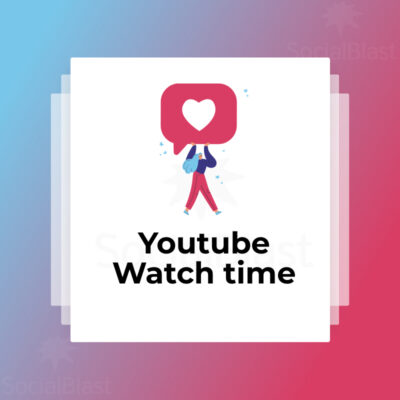 Acheter YouTube Watch Hours€24,37 – €487,50
Acheter YouTube Watch Hours€24,37 – €487,50 -
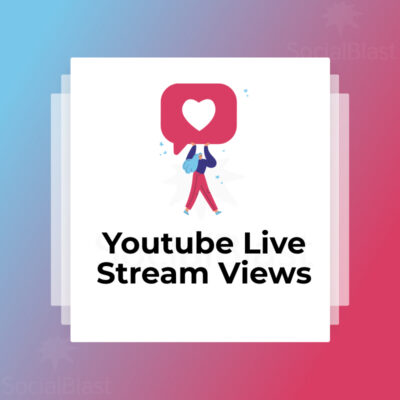 Acheter Vues Live Youtube€21,00 – €420,00
Acheter Vues Live Youtube€21,00 – €420,00 -
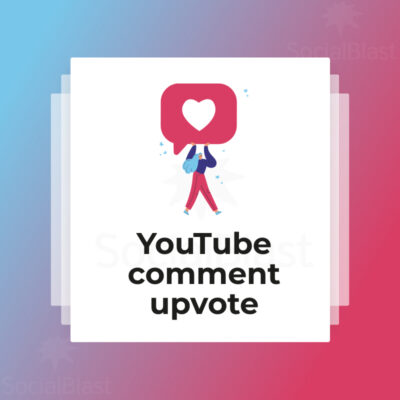 YouTube Upvote Commentaire€3,12 – €155,40
YouTube Upvote Commentaire€3,12 – €155,40 -
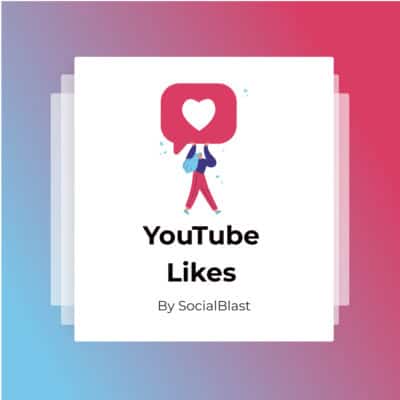 Likes YouTube€1,68 – €264,00
Likes YouTube€1,68 – €264,00 -
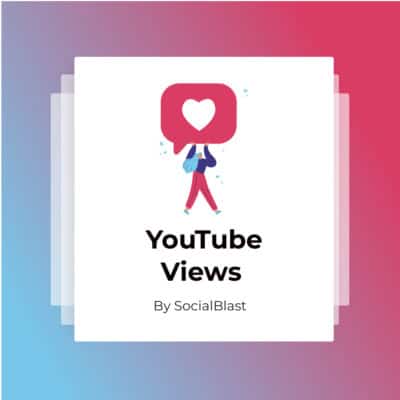 Acheter des vues YouTube€1,20 – €648,00
Acheter des vues YouTube€1,20 – €648,00 -
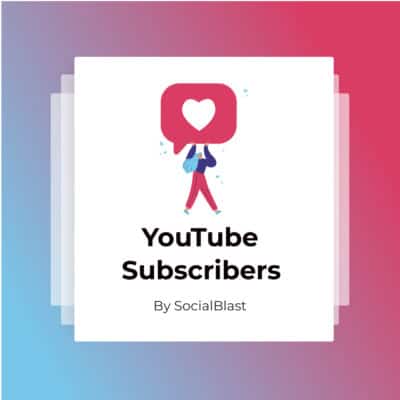 Abonnés YouTube€2,28 – €540,00
Abonnés YouTube€2,28 – €540,00
conclusion
En définitive, retenons que le mode restreint est un paramètre facultatif de YouTube qui permet d’exclure des contenus supposés réservés à un public averti. Ainsi, il est activé et empêche certains contenus d’apparaître. Nous avons cependant plusieurs possibilités de désactiver le mode restreint de YouTube pour accéder aux résultats de toutes nos recherches sur la plateforme. Nous vous avons présenté tout au long de cet article les moyens vous permettant de désactiver le mode restreint, peu importe la cause de l’activation. Tout ceci à partir de vos différents périphériques : ordinateur et sur vos appareils mobiles.